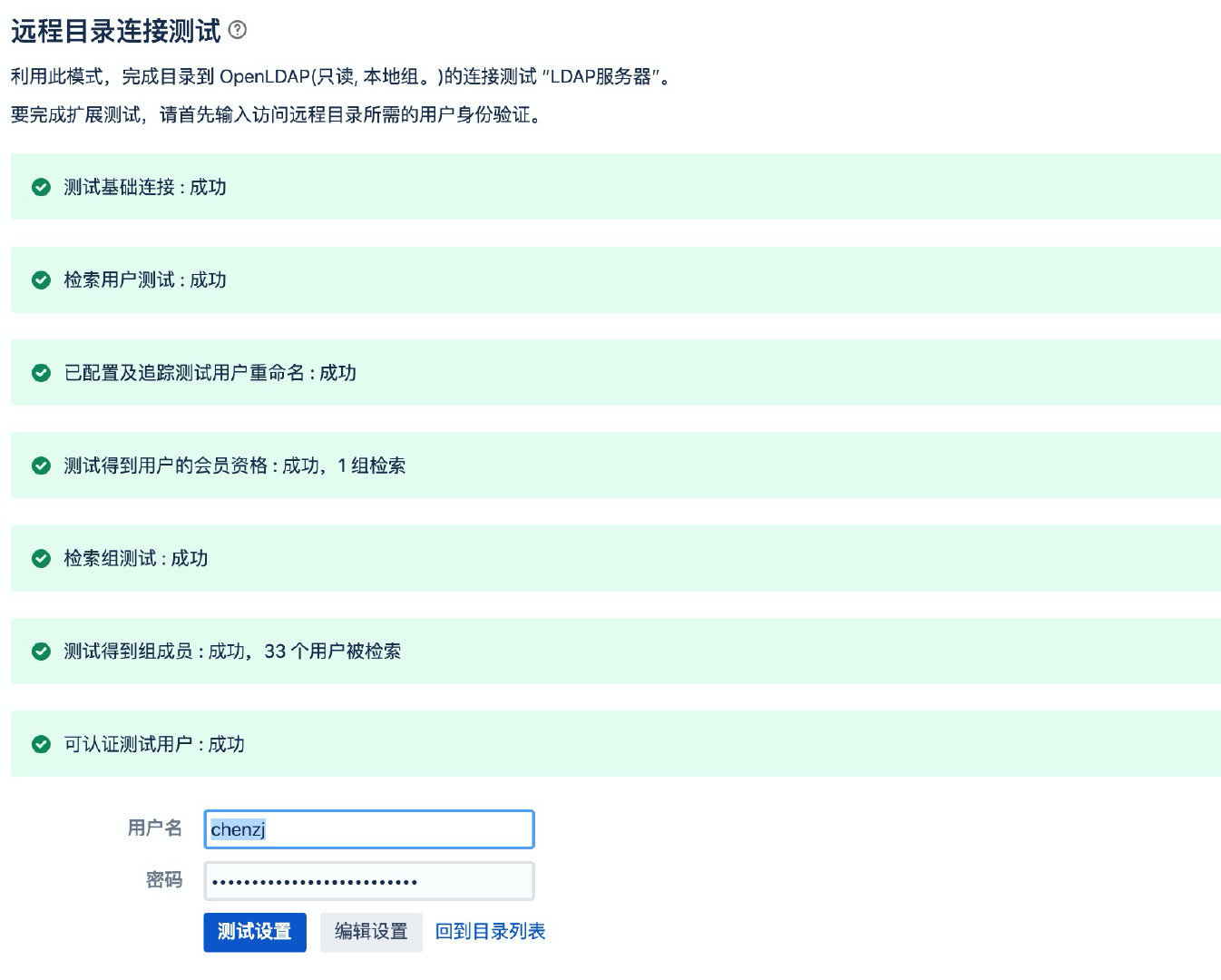安装Postgres
docker run -d --name postgres -p 5432:5432 -e POSTGRES_PASSWORD=123456 postgres
创建数据库:
docker exec -it postgres psql -Upostgres -w -c "CREATE DATABASE jira WITH OWNER postgres;"
如果是重装,则需要重建数据库:
REVOKE CONNECT ON DATABASE jira FROM public;SELECT pg_terminate_backend(pid) FROM pg_stat_activity WHERE datname='jira' AND pid<>pg_backend_pid();drop database jira;
Docker安装
直接使用官方镜像安装:
docker run -d --name jira \-p 8080:8080 \-v /data/docker/jira:/var/atlassian/application-data/jira \-e TZ=Asia/Shanghai \atlassian/jira-software:8.7.0
从 https://gitee.com/pengzhile/atlassian-agent 下载破解文件,然后将破解文件拷贝到容器:
docker cp atlassian-agent.jar jira:/opt/atlassian/jira/docker exec -it jira bashecho 'export CATALINA_OPTS="-javaagent:/opt/atlassian/jira/atlassian-agent.jar ${CATALINA_OPTS}"' \>> /opt/atlassian/jira/bin/setenv.shdocker restart jira
或者直接编译到镜像:
# https://gitee.com/pengzhile/atlassian-agentFROM atlassian/jira-software:8.7.0#ADD http://dev.mysql.com/get/Downloads/Connector-J/mysql-connector-java-5.1.30.tar.gz /opt/atlassian/jira/lib/#COPY mysql-connector-java-5.1.30-bin.jar /opt/atlassian/jira/lib/# 将代理破解包加入容器COPY atlassian-agent.jar /opt/atlassian/jira/# 设置启动加载代理包RUN echo 'export CATALINA_OPTS="-javaagent:/opt/atlassian/jira/atlassian-agent.jar ${CATALINA_OPTS}"' >> /opt/atlassian/jira/bin/setenv.sh
构建镜像:
docker build -t javachen/jira-software:8.7.0 .docker push javachen/jira-software:8.7.0
获取license:
java -jar atlassian-agent.jar -p jira -m chenzj@javachen.com -n wesine \-o http://www.javachen.com -s BABY-MGVE-GCQ1-OAZD
K8s安装
创建命名空间和证书:
kubectl create namespace jiracat << EOF | kubectl create -f -apiVersion: cert-manager.io/v1alpha2kind: Certificatemetadata:name: jira-test-wesine-com-cn-certnamespace: jiraspec:secretName: jira-test-wesine-com-cn-certrenewBefore: 720hdnsNames:- "*.javachen.xyz"issuerRef:name: cert-manager-webhook-dnspod-cluster-issuerkind: ClusterIssuerEOF
cert-manager-webhook-dnspod-cluster-issuer是提前创建好的cluster-issuer。
下载chart文件:
git clone https://github.com/junetalk/chartscd charts
创建 jira-values.yaml 文件:
cat <<EOF > jira-values.yamlimage:repository: javachen/jira-software:8.7.0ingress:enabled: trueannotations:kubernetes.io/ingress.class: nginxnginx.ingress.kubernetes.io/ssl-redirect: "true"nginx.ingress.kubernetes.io/proxy-body-size: 100mhosts:- jira.javachen.xyz- jira.test.javachen.xyztls:- secretName: jira-test-wesine-com-cn-certhosts:- jira.javachen.xyzenv:- name: TZvalue: Asia/Shanghai- name: JVM_MINIMUM_MEMORYvalue: "3072m"- name: JVM_MAXIMUM_MEMORYvalue: "4096m"- name: ATL_PROXY_NAMEvalue: jira.javachen.com- name: ATL_PROXY_PORTvalue: "443"- name: ATL_TOMCAT_SCHEMEvalue: "https"persistence:enabled: truestorageClass: "ceph-rbd"accessMode: ReadWriteOncesize: 20GiEOF
使用helm3安装:
helm install jira -n jira -f jira-values.yaml ./jira
卸载:
helm del jira -n jira
集成OpenLDAP
参考:
首先,设置memberof:
dn: cn=module,cn=configcn: moduleobjectClass: olcModuleListolcModuleLoad: memberof.laolcModulePath: /usr/lib64/openldapdn: olcOverlay=memberof,olcDatabase={1}hdb,cn=configobjectClass: olcConfigobjectClass: olcMemberOfobjectClass: olcOverlayConfigobjectClass: topolcOverlay: memberofolcMemberOfDangling: ignoreolcMemberOfRefInt: TRUEolcMemberOfGroupOC: groupOfUniqueNamesolcMemberOfMemberAD: uniqueMemberolcMemberOfMemberOfAD: memberOf
接着使用 ldapadd 命令将其导入:
ldapadd -Y EXTERNAL -H ldapi:/// -f memberof.ldif
创建组:
cat > basedomain.ldif <<EOFdn: dc=javachen,dc=comobjectClass: topobjectClass: dcObjectobjectclass: organizationo: Javachendc: javachendn: cn=admin,dc=javachen,dc=comobjectClass: organizationalRolecn: admindescription: Directory Managerdn: ou=People,dc=javachen,dc=comobjectClass: organizationalUnitou: Peopledn: ou=Group,dc=javachen,dc=comobjectClass: organizationalUnitou: GroupEOFldapadd -x -D cn=admin,dc=javachen,dc=com -W -f basedomain.ldif
创建添加用户脚本add_user.sh:
#!/bin/bash# constLDAP_SERVER_IP="localhost"LDAP_SERVER_PORT="389"LDAP_ADMIN_USER="cn=admin,dc=javachen,dc=com"LDAP_ADMIN_PASS="admin"if [ x"$#" != x"3" ];thenecho "Usage: $0 <username> <realname>"exit -1fi# paramUSER_ID="$1"SN="$2"NAME="$3"PASSWORD="123456"ENCRYPT_PASSWORD=$(slappasswd -h {ssha} -s "$PASSWORD")# add count & groupcat <<EOF | ldapmodify -c -h $LDAP_SERVER_IP -p $LDAP_SERVER_PORT \-w $LDAP_ADMIN_PASS -D $LDAP_ADMIN_USERdn: cn=$USER_ID,ou=People,javachen,dc=comchangetype: addobjectClass: topobjectClass: personobjectClass: organizationalPersonobjectClass: inetOrgPersoncn: $USER_IDsn: $SNgivenName: $NAMEdisplayName: $SN$NAMEmail: $USER_ID@javachen.comuserPassword: $ENCRYPT_PASSWORDdn: cn=jira,ou=Group,dc=javachen,dc=comchangetype: modifyadd: uniqueMemberuniqueMember: cn=$USER_ID,ou=People,javachen,dc=comEOF
添加用户:
add_user.sh zhangsan 张 三
在jiar中添加openldap目录: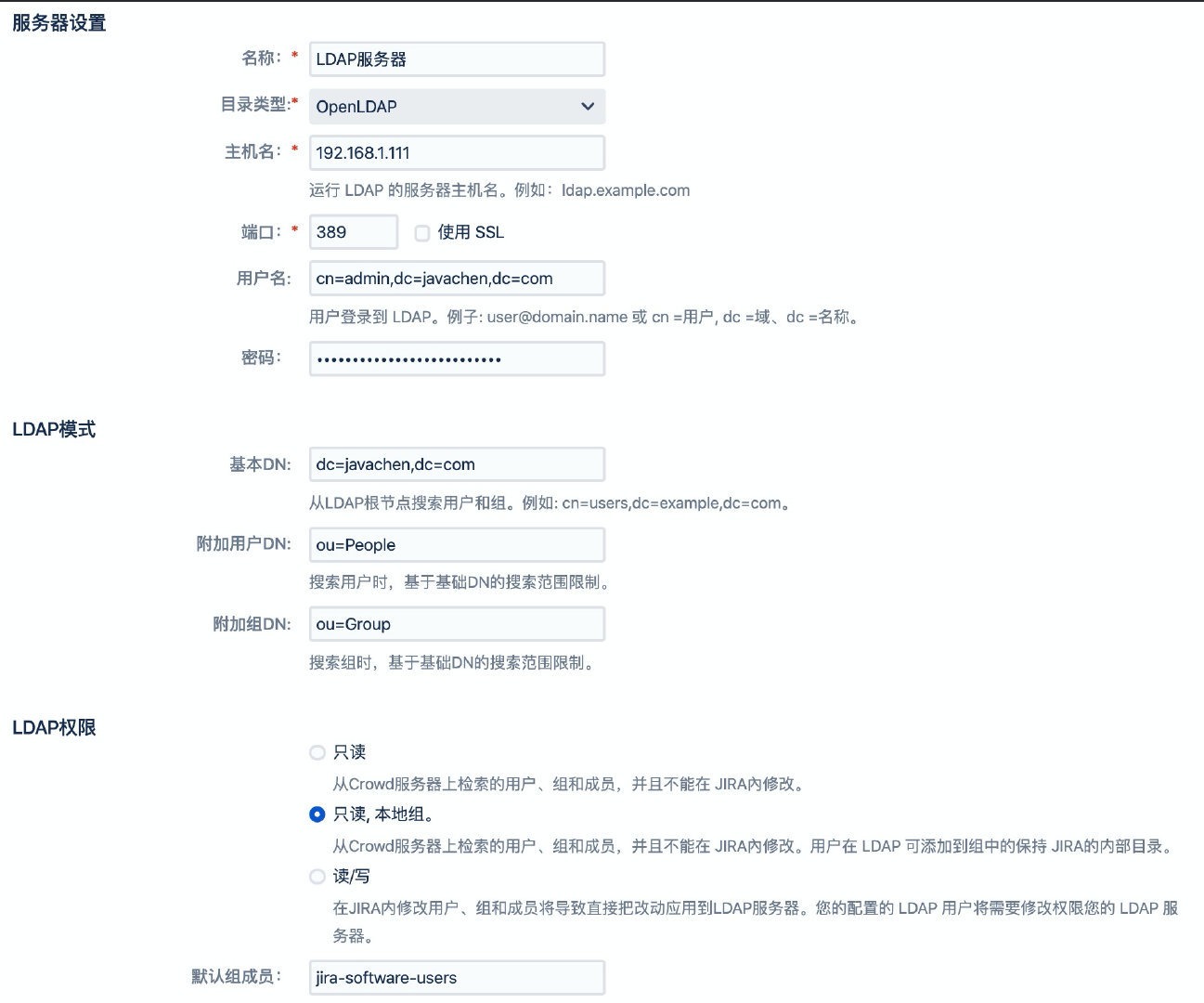
设置用户模式: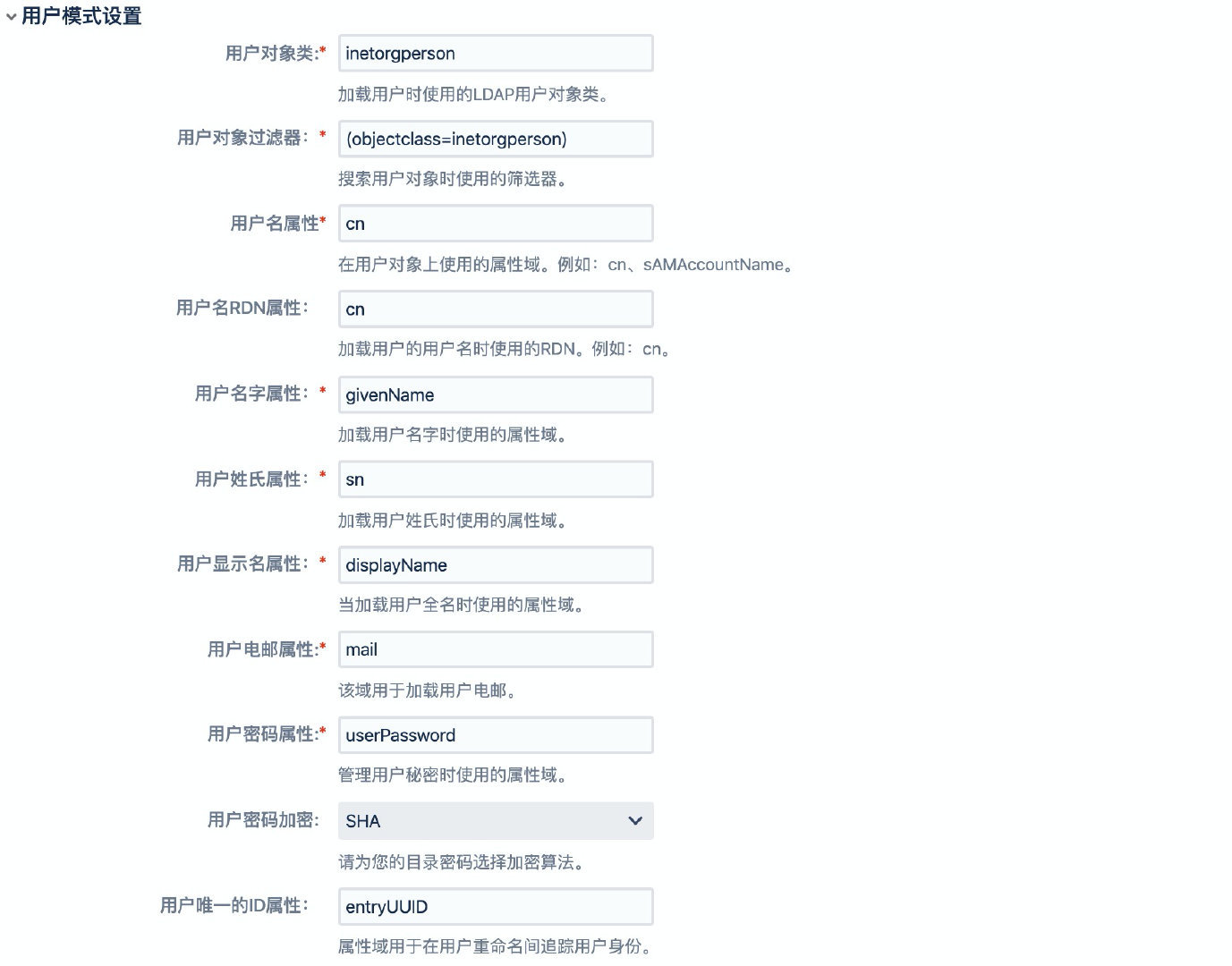
设置组成员模式: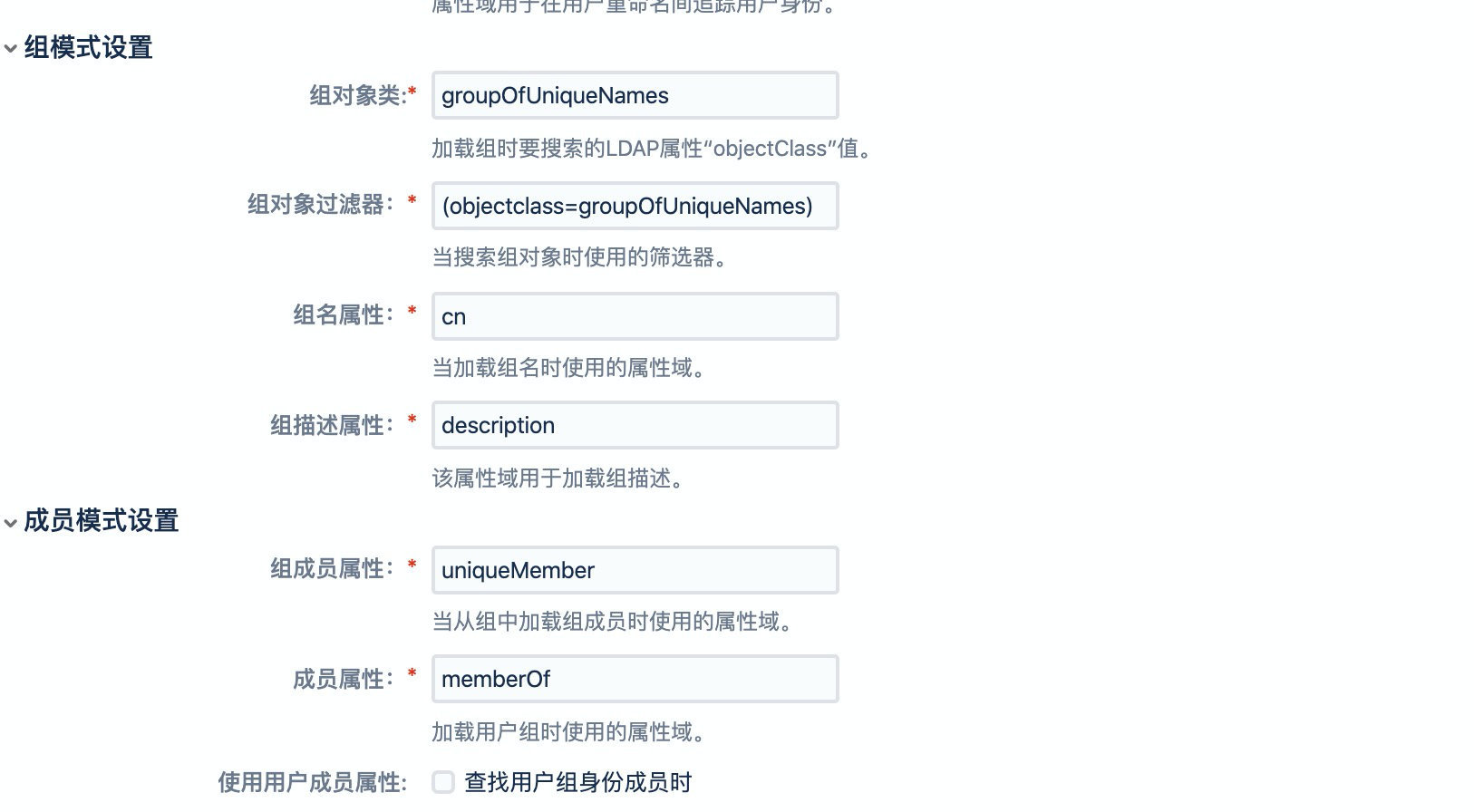
输入用户和秘密进行测试: